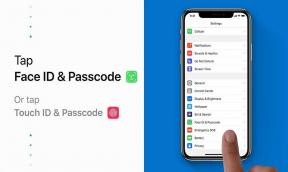כיצד לתקן את COD Modern Warfare Dev Error 1109?
משחקים / / August 05, 2021
לאחר עדכון התיקון האחרון של Call of Duty: לחימה מודרנית משחק מחשב, המשתמשים מקבלים שגיאה חדשה בעת השקת המשחק. אנו יודעים שזה נשמע מטורף אבל נגני המחשבים המודרניים של Warfare ו- Warzone מרגישים חולים עם כל באג או שגיאה חדשים. כעת, שגיאת ה- COD Modern Warfare Dev 1109 כללה ברשימת שגיאות ה- Dev. אם אתה גם חווה את אותו הדבר, אז אתה לא לבד כאן. אתה יכול לבדוק את המדריך כיצד לתקן את קוד השגיאה המסוים הזה.
יש הרבה משתמשים שהתחילו דיווח על Reddit ופורום התמיכה של Activision שהם ממש מקבלים את אותו קוד שגיאה בכל פעם שמנסים להפעיל את המשחק במחשב האישי. בינתיים, חלק מהשחקנים המושפעים ציינו כי התקנה מחדש של המשחק המלא או השבתת כיסוי דיסקורד פתרו את הבעיות שלהם. אבל זה לא יכול להיות שימושי לכל. לכן, כאן שיתפנו כמה מהפתרונות האפשריים כדי לתקן את הבעיה Dev Error 1109 עבור מרבית המשתמשים.
תוכן עניינים
-
1 כיצד לתקן את COD Modern Warfare Dev Error 1109?
- 1.1 1. הפעל מחדש את המחשב האישי שלך
- 1.2 2. מחק מטמון (Battle.net)
- 1.3 3. אמת קבצי משחק (תיקון)
- 1.4 4. עדכן את מנהל ההתקן הגרפי
- 1.5 5. בדוק את Windows Update
- 1.6 6. הסר את כל יישום הכיסוי
כיצד לתקן את COD Modern Warfare Dev Error 1109?
קודם כל, ודא שחיבור האינטרנט שלך עובד בסדר ויציב מספיק. לאחר שתסיים, בדוק את דרישות מערכת המשחק אם תצורת המחשב שלך תואמת או לא. עכשיו, ללא התייחסות נוספת, נקפוץ למדריך למטה.
1. הפעל מחדש את המחשב האישי שלך
לרוב, אתחול מחדש של המחשב יפתור את הבעיה.
- לחץ על התחל> לחץ על סמל ההפעלה.
- בחר באפשרות הפעל מחדש והמחשב יאתחל מחדש.
2. מחק מטמון (Battle.net)
קובץ מטמון פגום יכול גם לגרום לבעיות בהשקת המשחק או במשחק. עדיף לנקות את המטמון פעם אחת ולבדוק את הבעיה שוב.
- סגור תוכניות Blizzard במחשב האישי שלך.
- לחץ על Ctrl + Shift + Esc כדי לפתוח את מנהל המשימות ולעבור לתהליכים.
- אם agent.exe פועל או ש- Blizzard Update Agent ב- Windows 10 פועל, הקפד ללחוץ עליו כדי להדגיש ואז בחר בסיום התהליך כדי לסגור כראוי.
- כעת לחץ על Windows + R כדי לפתוח את תיבת הדו-שיח הפעלה.
- סוּג %נתוני תכנית% בשדה הפעלה ולחץ על Enter.
- לחץ לחיצה ימנית על תיקיית Blizzard Entertainment בספריה ובחר מחק.
- הפעל מחדש את משגר Battle.net והפעל מחדש את המשחק.
3. אמת קבצי משחק (תיקון)
- הפעל את Blizzard Battle.net אפליקציה.
- לאחר מכן לחץ על ה- לחימה מודרנית מִשְׂחָק.
- בחר הגדרות תחת כותרת המשחק.
- בחר לסרוק ולתקן.
- לאחר מכן לחץ על ה- התחל בסריקה והמתין להשלמת התהליך.
- לאחר שתסיים, הפעל מחדש את משגר ה- Blizzard Battle.net והפעל את המשחק.
4. עדכן את מנהל ההתקן הגרפי
- לחץ לחיצה ימנית על שורת המשימות של Windows.
- בחר מנהל ההתקנים מהרשימה.
- לחץ על החץ למתאם תצוגה כדי להרחיב את הרשימה.
- לחץ לחיצה ימנית על כרטיס המסך הייעודי.
- בחר עדכן מנהל התקן> לחץ על חיפוש אוטומטי אחר תוכנת מנהל התקן מעודכנת.
- זה יבדוק אם קיימים נהגים מעודכנים באינטרנט.
- אם הוא זמין, הוא יוריד והתקין מנהלי התקנים באופן אוטומטי.
- לאחר שתסיים, הפעל מחדש את המחשב ובדוק שוב את הבעיה.
אם מנהל ההתקן הגרפי שלך כבר מעודכן, בדוק את השיטה הבאה.
5. בדוק את Windows Update
- לחץ על התחל> לחץ על תפריט ההגדרות (סמל גלגל השיניים).
- בחר עדכון ואבטחה> לחץ על בדוק אם קיימים עדכונים במקטע Windows Update.
- אם קיים עדכון חדש, עליך להוריד ולהתקין אותו.
- והכי חשוב, עדכונים מצטברים של Windows 10 הם די נחוצים.
- לאחר ההתקנה, הפעל מחדש את המחשב והפעל את המשחק.
6. הסר את כל יישום הכיסוי
אפליקציות הכיסוי מציעות חבורה של תכונות שימושיות או אפשרויות עבור גיימרים מקצועיים או משחקים מרובי משתתפים. עם זאת, אפליקציות הכיסוי תמיד פועלות ברקע שאוכלות זיכרון הרבה וגם יכולות להתרחש שגיאות התפתחות. לכן, אם אינך משתמש בתכונות אלה, עליך לעשות זאת השבת את כיסוי החוויה של Nvidia GeForce. בנוסף, אתה יכול השבת את שכבת העל, וכו.
בעוד שמשתמשי Xbox Gamebar יכולים גם להשבית אותו מתפריט התחלה> הגדרות> משחקים> הקלטת קטעי משחק, צילומי מסך ושידור באמצעות סרגל המשחק. בנוסף, אתה יכול לעבור ללכידות> לכבות את הקלטת הרקע.
זהו זה, חבר'ה. אנו מניחים שמצאתם את המדריך שימושי. לכל שאלה תוכל להגיב למטה.
Subodh אוהב לכתוב תוכן בין אם זה קשור לטכנולוגיה או אחר. אחרי שכתב בבלוג הטכנולוגי במשך שנה, הוא מתלהב מכך. הוא אוהב לשחק משחקים ולהאזין למוזיקה. מלבד הבלוגים, הוא ממכר למחשבי המשחקים למחשבים ולדלפות הסמארטפונים.